- Mwandishi Abigail Brown [email protected].
- Public 2023-12-17 07:02.
- Mwisho uliobadilishwa 2025-01-24 12:26.
Programu ya iMovie ya Apple ni upakuaji bila malipo kwa wanunuzi wapya na wa hivi majuzi wa Mac na chaguo la bei nafuu kwa wamiliki wa Mac za zamani. Ukiwa na iMovie, una zana zenye nguvu, zilizo rahisi kuelewa za kuhariri za kuunda filamu zako mwenyewe. Filamu hizi kwa kawaida huwa na klipu za video, lakini unaweza kuongeza picha tulizo kwenye filamu zako. Unaweza hata kutengeneza filamu nzuri kwa kutumia picha tulizo pekee kwa kutumia athari za harakati na mipito.
Jinsi ya Kuongeza Picha kwenye Mradi wa iMovie
Picha zozote zilizo katika maktaba ya Picha, iPhoto au Aperture zinapatikana kwa matumizi katika iMovie. Ikiwa picha unazotaka kutumia katika mradi wako wa iMovie hazipo katika mojawapo ya maktaba hizi, ziongeze kwenye maktaba kabla ya kufungua iMovie. Apple inapendekeza utumie Maktaba ya Picha unapofanya kazi na iMovie.
Unaweza kutumia picha ya ukubwa au mwonekano wowote katika iMovie, lakini picha kubwa na za ubora wa juu zinaonekana bora zaidi. Ubora ni muhimu ikiwa utatumia athari ya Ken Burns, ambayo inakuza picha zako.
- Zindua iMovie na uanzishe mradi mpya au ufungue mradi uliopo.
-
Kwenye kidirisha cha kushoto, chini ya Maktaba, chagua Picha.

Image -
Chagua kichupo cha Midia Yangu juu ya kivinjari ili kuvinjari maudhui ya maktaba yako ya Picha.

Image -
Chagua picha ya mradi wako kwa kubofya.
Ili kuchagua picha kadhaa kwa wakati mmoja, Shift+ bonyeza ili kuchagua picha mfuatano au Amri + bofya ili kuchagua picha bila mpangilio.
-
Buruta picha ulizochagua hadi kwenye kalenda ya matukio, ambayo ni sehemu kubwa ya kazi iliyo chini ya skrini. Unaweza kuongeza picha kwenye rekodi ya matukio kwa mpangilio wowote na kuzipanga upya baadaye.

Image Unapoburuta picha kwenye rekodi ya matukio, iweke kati ya vipengele vingine, si juu ya kipengele kilichopo. Ukiburuta moja kwa moja juu ya picha nyingine au kipengele kingine, picha mpya itachukua nafasi ya kipengele cha zamani.
-
Unapoongeza picha kwenye mradi wako wa iMovie, hupewa muda uliowekwa (sekunde 4-6). Ili kubadilisha urefu wa muda ambao picha hukaa kwenye skrini, bofya mara mbili kwenye rekodi ya matukio. Bofya na uburute upande wa kushoto au kulia wa picha ili kubainisha muda ambao ungependa picha ibaki kwenye skrini.
Ongeza Athari kwenye Picha za iMovie
Bofya mara mbili picha ili kuifungua katika dirisha la onyesho la kukagua, ambalo lina seti kadhaa za vidhibiti ili kutumia mabadiliko na madoido kwenye picha. Chagua aikoni ya Kichujio cha Klipu kutoka kwenye safu mlalo ya aikoni iliyo juu ya picha ya onyesho la kukagua. Bofya sehemu ya Kichujio cha Klipu ili kufungua dirisha lenye madoido yanayojumuisha duotone, nyeusi na nyeupe, X-ray na nyinginezo. Unaweza kutumia athari moja pekee kwa kila picha, na unaweza kutumia athari hiyo kwa picha moja pekee kwa wakati mmoja.
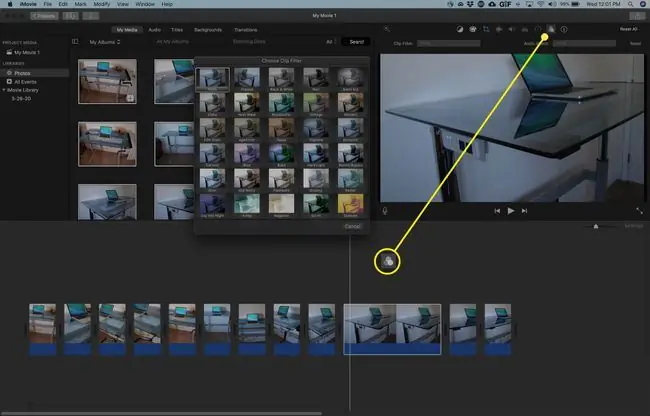
Badilisha Mwonekano wa Picha Zako za iMovie
Tumia aikoni zilizo juu ya picha katika kidirisha cha onyesho la kukagua ili kuweka rangi sahihi ya picha, kubadilisha mwangaza na utofautishaji, kurekebisha kueneza.
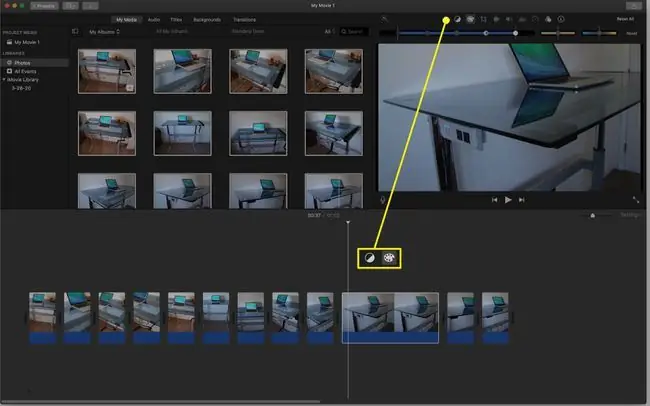
Rekebisha Mwendo wa Athari ya Ken Burns
Madoido ya Ken Burns ndiyo chaguomsingi kwa kila picha. Wakati Ken Burns inapochaguliwa katika sehemu ya Mtindo, utaona visanduku viwili vilivyowekwa juu juu ya onyesho la kukagua vikionyesha mahali ambapo uhuishaji wa picha tulivu huanza na kuishia. Unaweza kurekebisha uhuishaji huo katika dirisha la onyesho la kukagua. Unaweza pia kuchagua Punguza au Punguza ili Kutoshea katika sehemu ya Mtindo.
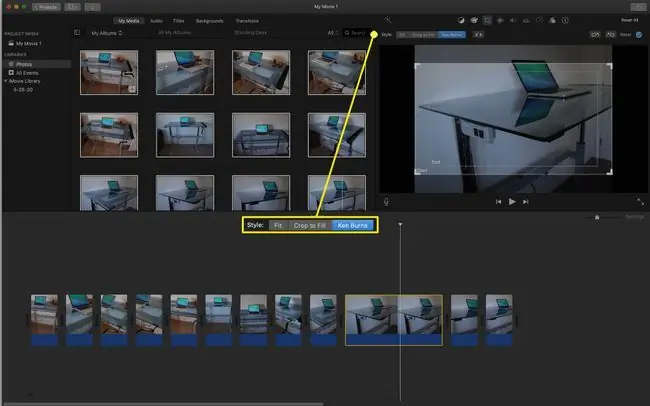
Weka Picha kwenye Skrini ya iMovie
Ikiwa ungependa picha nzima ionyeshe, chagua chaguo la Fit katika sehemu ya Mtindo. Hii inaonyesha picha kamili bila kupunguzwa au kusongeshwa kwa muda wote ikiwa kwenye skrini. Kulingana na saizi na umbo la picha asili, unaweza kuishia na pau nyeusi kando au juu na chini ya skrini.
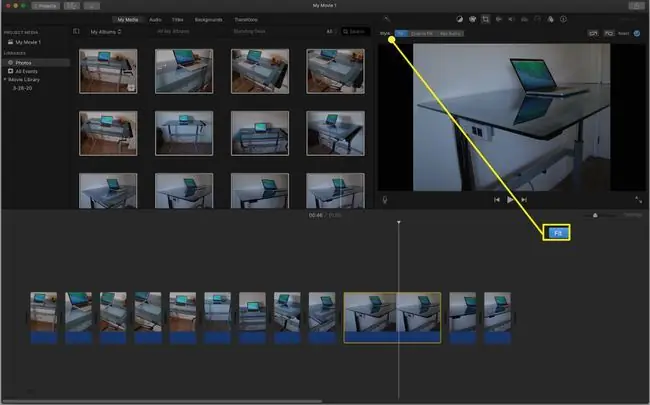
Punguza Picha katika iMovie
Ikiwa ungependa picha ijaze skrini nzima katika iMovie au ukitaka kuangazia sehemu mahususi ya picha, tumia mpangilio wa Crop to Fit. Kwa mpangilio huu, unachagua sehemu ya picha ambayo ungependa kuona kwenye filamu.
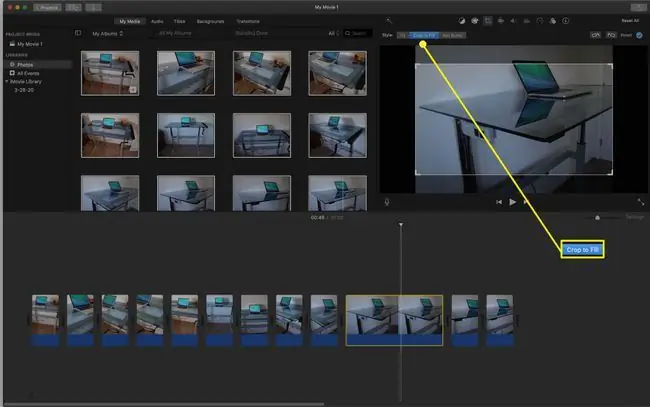
Zungusha Picha
Picha ikiwa imefunguliwa katika dirisha la onyesho la kukagua, unaweza kuizungusha kushoto au kulia kwa kutumia vidhibiti vya kuzungusha juu ya picha. Unaweza pia kucheza filamu kutoka ndani ya dirisha hili ili kuona madoido, upunguzaji, na mzunguko ambao umetumia kwenye picha.






